
자세한 로깅을 통해 Visual Studio 빌드 프로세스에 대한 심층적인 통찰력 확보
문제 해결을 위해서는 Visual Studio 빌드 프로세스의 복잡성을 이해하는 것이 필수적일 수 있습니다. , 최적화 및 개발 환경에 대한 더 깊은 이해를 얻습니다. 빌드의 세부적인 세부 사항을 조사하기 위해 자세한 로그는 귀중한 정보를 제공할 수 있습니다.
자세한 빌드 출력 활성화
기본적으로 Visual Studio의 빌드 프로세스는 간결한 빌드 출력을 생성합니다. 빌드 창에 출력됩니다. 그러나 사용된 모든 플래그와 스위치를 포함하는 포괄적인 로그를 생성하도록 구성할 수 있습니다.
자세한 빌드 로깅을 활성화하려면:
- "도구" 메뉴로 이동하여 "옵션"을 선택합니다. ."
- 왼쪽 창에서 "프로젝트 및 솔루션" 범주를 확장합니다.
- "빌드 및 실행" 섹션에서 "MSBuild 프로젝트 빌드 출력 자세한 정보 표시" 설정을 찾습니다.
- 드롭다운을 "진단"으로 변경합니다.
출력 위치의 유연성
자세한 빌드 출력이 빌드로 제한되지 않는다는 점은 주목할 가치가 있습니다. 창문. 원하는 경우 파일이나 다른 위치로 리디렉션할 수 있습니다. 출력 대상을 사용자 정의하려면:
- 위에 설명된 대로 "옵션" 대화 상자를 엽니다.
- "프로젝트 및 솔루션" 범주에서 "빌드 및 실행"을 선택합니다.
- "MSBuild 프로젝트 빌드 출력" 섹션에서 "찾아보기" 버튼을 클릭하고 자세한 로그 파일에 대한 원하는 위치를 지정합니다.
자세한 빌드 출력을 활성화하면 빌드 프로세스에 대한 포괄적인 기록을 통해 문제를 보다 효과적으로 해결하고, 성능을 최적화하고, Visual Studio의 빌드 엔진에 대해 깊이 이해할 수 있습니다.
위 내용은 Visual Studio에서 자세한 빌드 로깅을 활성화하고 사용자 지정하는 방법의 상세 내용입니다. 자세한 내용은 PHP 중국어 웹사이트의 기타 관련 기사를 참조하세요!
 C의 지속적인 사용 : 지구력의 이유Apr 11, 2025 am 12:02 AM
C의 지속적인 사용 : 지구력의 이유Apr 11, 2025 am 12:02 AMC 지속적인 사용 이유에는 고성능, 광범위한 응용 및 진화 특성이 포함됩니다. 1) 고효율 성능 : C는 메모리 및 하드웨어를 직접 조작하여 시스템 프로그래밍 및 고성능 컴퓨팅에서 훌륭하게 수행합니다. 2) 널리 사용 : 게임 개발, 임베디드 시스템 등의 분야에서의 빛나기.
 C 및 XML의 미래 : 신흥 동향 및 기술Apr 10, 2025 am 09:28 AM
C 및 XML의 미래 : 신흥 동향 및 기술Apr 10, 2025 am 09:28 AMC 및 XML의 미래 개발 동향은 다음과 같습니다. 1) C는 프로그래밍 효율성 및 보안을 개선하기 위해 C 20 및 C 23 표준을 통해 모듈, 개념 및 코 루틴과 같은 새로운 기능을 소개합니다. 2) XML은 데이터 교환 및 구성 파일에서 중요한 위치를 계속 차지하지만 JSON 및 YAML의 문제에 직면하게 될 것이며 XMLSCHEMA1.1 및 XPATH 3.1의 개선과 같이보다 간결하고 쉽게 구문 분석하는 방향으로 발전 할 것입니다.
 현대 C 디자인 패턴 : 확장 가능하고 유지 관리 가능한 소프트웨어 구축Apr 09, 2025 am 12:06 AM
현대 C 디자인 패턴 : 확장 가능하고 유지 관리 가능한 소프트웨어 구축Apr 09, 2025 am 12:06 AM최신 C 설계 모델은 C 11 이상의 새로운 기능을 사용하여보다 유연하고 효율적인 소프트웨어를 구축 할 수 있습니다. 1) Lambda Expressions 및 STD :: 함수를 사용하여 관찰자 패턴을 단순화하십시오. 2) 모바일 의미와 완벽한 전달을 통해 성능을 최적화하십시오. 3) 지능형 포인터는 유형 안전 및 자원 관리를 보장합니다.
 C 다중 스레딩 및 동시성 : 병렬 프로그래밍 마스터 링Apr 08, 2025 am 12:10 AM
C 다중 스레딩 및 동시성 : 병렬 프로그래밍 마스터 링Apr 08, 2025 am 12:10 AMC 멀티 스레딩 및 동시 프로그래밍의 핵심 개념에는 스레드 생성 및 관리, 동기화 및 상호 제외, 조건부 변수, 스레드 풀링, 비동기 프로그래밍, 일반적인 오류 및 디버깅 기술, 성능 최적화 및 모범 사례가 포함됩니다. 1) std :: 스레드 클래스를 사용하여 스레드를 만듭니다. 예제는 스레드가 완성 될 때까지 생성하고 기다리는 방법을 보여줍니다. 2) std :: mutex 및 std :: lock_guard를 사용하여 공유 리소스를 보호하고 데이터 경쟁을 피하기 위해 동기화 및 상호 배제. 3) 조건 변수는 std :: 조건 _variable을 통한 스레드 간의 통신과 동기화를 실현합니다. 4) 스레드 풀 예제는 ThreadPool 클래스를 사용하여 효율성을 향상시키기 위해 작업을 병렬로 처리하는 방법을 보여줍니다. 5) 비동기 프로그래밍은 std :: as를 사용합니다
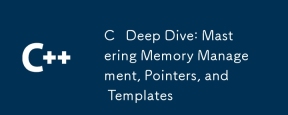 C Deep Dive : 메모리 관리, 포인터 및 템플릿 마스터 링Apr 07, 2025 am 12:11 AM
C Deep Dive : 메모리 관리, 포인터 및 템플릿 마스터 링Apr 07, 2025 am 12:11 AMC의 메모리 관리, 포인터 및 템플릿은 핵심 기능입니다. 1. 메모리 관리는 새롭고 삭제를 통해 메모리를 수동으로 할당하고 릴리스하며 힙과 스택의 차이에주의를 기울입니다. 2. 포인터는 메모리 주소를 직접 작동시키고주의해서 사용할 수 있습니다. 스마트 포인터는 관리를 단순화 할 수 있습니다. 3. 템플릿은 일반적인 프로그래밍을 구현하고 코드 재사용 성과 유연성을 향상 시키며 유형 파생 및 전문화를 이해해야합니다.
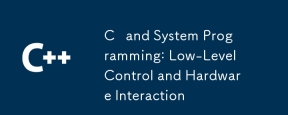 C 및 시스템 프로그래밍 : 저수준 제어 및 하드웨어 상호 작용Apr 06, 2025 am 12:06 AM
C 및 시스템 프로그래밍 : 저수준 제어 및 하드웨어 상호 작용Apr 06, 2025 am 12:06 AMC는 시스템 프로그래밍 및 하드웨어 상호 작용에 적합합니다. 하드웨어에 가까운 제어 기능 및 객체 지향 프로그래밍의 강력한 기능을 제공하기 때문입니다. 1) C는 포인터, 메모리 관리 및 비트 운영과 같은 저수준 기능을 통해 효율적인 시스템 수준 작동을 달성 할 수 있습니다. 2) 하드웨어 상호 작용은 장치 드라이버를 통해 구현되며 C는 이러한 드라이버를 작성하여 하드웨어 장치와의 통신을 처리 할 수 있습니다.
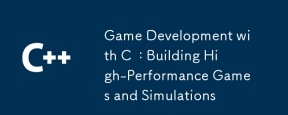 C와의 게임 개발 : 고성능 게임 및 시뮬레이션 구축Apr 05, 2025 am 12:11 AM
C와의 게임 개발 : 고성능 게임 및 시뮬레이션 구축Apr 05, 2025 am 12:11 AMC는 하드웨어 제어 및 효율적인 성능에 가깝기 때문에 고성능 게임 및 시뮬레이션 시스템을 구축하는 데 적합합니다. 1) 메모리 관리 : 수동 제어는 단편화를 줄이고 성능을 향상시킵니다. 2) 컴파일 타임 최적화 : 인라인 함수 및 루프 확장은 달리기 속도를 향상시킵니다. 3) 저수준 작업 : 하드웨어에 직접 액세스하고 그래픽 및 물리 컴퓨팅을 최적화합니다.
 C 언어 파일 작동 문제의 진실Apr 04, 2025 am 11:24 AM
C 언어 파일 작동 문제의 진실Apr 04, 2025 am 11:24 AM파일 작동 문제에 대한 진실 : 파일 개방이 실패 : 불충분 한 권한, 잘못된 경로 및 파일이 점유 된 파일. 데이터 쓰기 실패 : 버퍼가 가득 차고 파일을 쓸 수 없으며 디스크 공간이 불충분합니다. 기타 FAQ : 파일이 느리게 이동, 잘못된 텍스트 파일 인코딩 및 이진 파일 읽기 오류.


핫 AI 도구

Undresser.AI Undress
사실적인 누드 사진을 만들기 위한 AI 기반 앱

AI Clothes Remover
사진에서 옷을 제거하는 온라인 AI 도구입니다.

Undress AI Tool
무료로 이미지를 벗다

Clothoff.io
AI 옷 제거제

AI Hentai Generator
AI Hentai를 무료로 생성하십시오.

인기 기사

뜨거운 도구

WebStorm Mac 버전
유용한 JavaScript 개발 도구

DVWA
DVWA(Damn Vulnerable Web App)는 매우 취약한 PHP/MySQL 웹 애플리케이션입니다. 주요 목표는 보안 전문가가 법적 환경에서 자신의 기술과 도구를 테스트하고, 웹 개발자가 웹 응용 프로그램 보안 프로세스를 더 잘 이해할 수 있도록 돕고, 교사/학생이 교실 환경 웹 응용 프로그램에서 가르치고 배울 수 있도록 돕는 것입니다. 보안. DVWA의 목표는 다양한 난이도의 간단하고 간단한 인터페이스를 통해 가장 일반적인 웹 취약점 중 일부를 연습하는 것입니다. 이 소프트웨어는

SublimeText3 Linux 새 버전
SublimeText3 Linux 최신 버전

안전한 시험 브라우저
안전한 시험 브라우저는 온라인 시험을 안전하게 치르기 위한 보안 브라우저 환경입니다. 이 소프트웨어는 모든 컴퓨터를 안전한 워크스테이션으로 바꿔줍니다. 이는 모든 유틸리티에 대한 액세스를 제어하고 학생들이 승인되지 않은 리소스를 사용하는 것을 방지합니다.

맨티스BT
Mantis는 제품 결함 추적을 돕기 위해 설계된 배포하기 쉬운 웹 기반 결함 추적 도구입니다. PHP, MySQL 및 웹 서버가 필요합니다. 데모 및 호스팅 서비스를 확인해 보세요.

뜨거운 주제
 1375
1375 52
52 40
40 19
19


